Зміст

Одна з нечастих, але вельми неприємних помилок динамічних бібліотек – повідомлення про неможливість знайти файл chrome_elf.dll. Причин появи такої помилки існує кілька: некоректне Оновлення браузера Chrome або конфліктне Доповнення до нього; збій в движку Chromium , використовуваному в деяких додатках; вірусна атака, в результаті якої і була пошкоджена зазначена бібліотека. Неполадка зустрічається на всіх версіях Windows, які підтримують як Хром, так і Хроміум.
Шляхи вирішення проблем chrome_elf.dll
Досить часто під chrome_elf.dll маскуються вірусні модулі, тому у випадках, коли помилка з'являється, але браузер працездатний, перевірте Windows на наявність зловредів. Це можна зробити за допомогою встановленого антивіруса, а якщо такий відсутній, цілком підійдуть спеціальні програми-сканери.
Детальніше:
боротьба з комп'ютерними вірусами
перевірка комп'ютера на наявність вірусів без антивіруса
Вже після цього приступайте до виконання подальших рекомендацій.
Спосіб 1: завантаження файлу окремо
Перевстановлення самого браузера все ж займає певний час і вимагає додаткових маніпуляцій. Тим більше, якщо проблема виникла в результаті пошкодження файлу, а браузер вже якийсь час використовувався, далеко не кожному захочеться виконувати переустановку &8212; так можуть загубитися особисті дані, особливо при відсутності включеної синхронізації. Виходом стане скачування лише тільки DLL з подальшим його переміщенням в папку C:\Program Files(x86) \ Google \ Chrome \ Application \ кодова_версія_браузера
(наприклад, 80.0.3987.132). Якщо ви інсталювали оглядач в інше місце, шукайте ці папки там.
Додатково може знадобитися зареєструвати даний файл в системі, про що ми вже раніше розповідали.
Детальніше: реєструємо файл DLL в ОС Windows
Спосіб 2: Chrome Cleanup Tool
Ця невелика утиліта створена якраз для таких випадків – додаток перевірить систему на наявність конфліктів, і якщо виявить такі, запропонує рішення проблем.
Завантажити Chrome Cleanup Tool
- Завантаживши утиліту, запускайте її. Почнеться автоматичний пошук проблем.
- При виявленні підозрілих компонентів виділіть їх і натискайте " видалити» .
- Через деякий час додаток повідомить про успішне завершення процесу. Натиснути»продовжити" .
- Автоматично запуститься Гугл Хром, з пропозицією скинути налаштування профілю користувача. Це необхідна дія, тому тисніть»Скинути" .
- Рекомендуємо перезавантажити комп'ютер. Після рестарту системи проблема з високою часткою ймовірності буде вирішена.
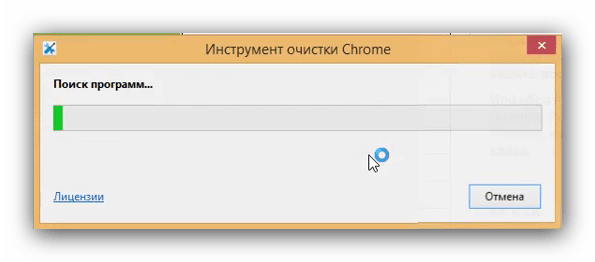
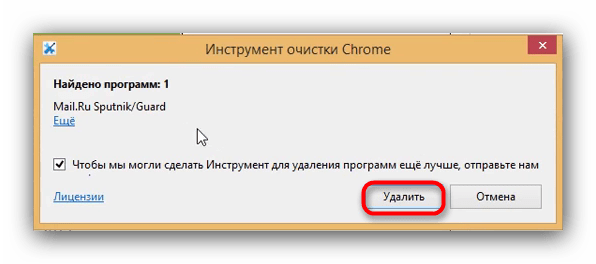

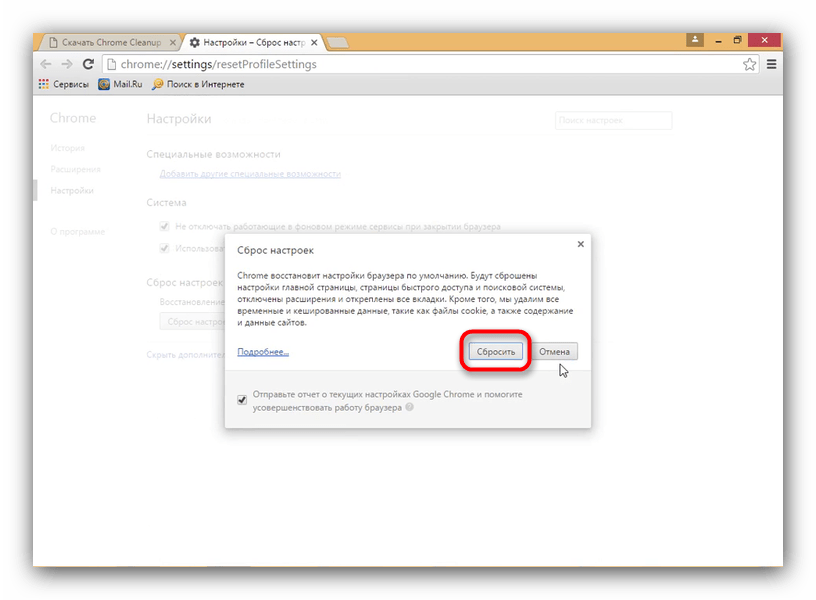
Спосіб 3: Альтернативна установка Chrome з відключенням фаєрвола і антивіруса
У деяких випадках захисне ПЗ сприймає компоненти і роботу стандартного веб-установника хрому як атаку, через що і виникає проблема з файлом chrome_elf.dll. Рішення в даному випадку таке.
- Завантажте автономну опцію інсталяційного файлу Chrome.
- Видаліть вже наявну на комп'ютері версію хрому, бажано за допомогою сторонніх деинсталляторов начебто Revo Uninstaller
або
докладного керівництва по повному видаленню Chrome
.
Зверніть увагу: за умови, що ви не були авторизовані в браузері під своїм обліковим записом, ви втратите всі свої закладки, список завантажень і збережені сторінки!
- Вимкніть антивірусне програмне забезпечення та системний брандмауер, використовуючи інструкції нижче.
Детальніше:
відключення антивіруса
вимкнення брандмауера - Встановіть Хром зі завантаженого раніше альтернативного інсталятора – процес нічим принциповим не відрізняється від стандартної установки цього браузера.
- Chrome запуститься, і надалі повинен функціонувати нормально.
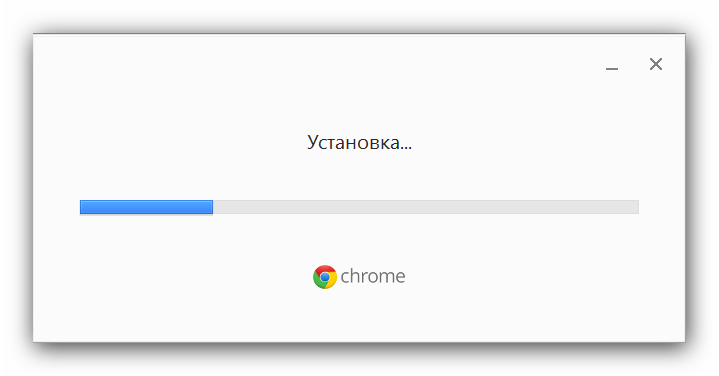
Підводячи підсумки, відзначимо, що нерідко під chrome_elf.dll маскуються вірусні модулі, тому у випадках, коли помилка з'являється, але браузер працездатний – перевірте на наявність зловредів.




